استفاده از گواهی SSL برای امنیت شبکه و اتصالات در شبکههای کامپیوتری امری حیاتی است. در این مقاله، به بررسی روشهای وارد کردن گواهی SSL در MikroTik RouterOS میپردازیم. این راهنما برای مدیران شبکه و هر کسی که به امنیت دادهها و ارتباطات خود علاقهمند است، مفید است.
با استفاده از SSL، اتصال امن و رمزگذاری شده بین دستگاههای شبکه فراهم میشود، که اطمینان از امنیت اطلاعات ارسالی را به کاربران میدهد.
گواهی SSL هویت وبسایت شما را تأییدو تضمین کنید که اتصال شما امن و رمزگذاری کند و تراکنشهای آنلاین شما ایمن هستند.
وبسایتها نیاز به گواهیهای SSL دارند تا دادههای کاربران را محافظت کنند، مالکیت سایت را تأیید کنند، از هکرها جلوگیری کنند که نسخهی جعلی از سایت را بسازند و اعتماد کاربران را جلب کنند.
مشتریان هم شرکت شما را قابل اعتماد مییابند زیرا اطلاعات آنها به طور خصوصی نگهداری و ایمن میشوند.
برای پوشش دادن به اهداف شبکهی خود، ممکن است نیاز به خرید MikroTik VPS داشته باشید. بنابراین، به شما توصیه میشود که گواهی SSL را در میکروتیک وارد کنید و ایمنی اتصالات خود را تضمین کنید.
گواهی SSL چیست و چرا باید آن را وارد کنیم؟
گواهی SSL، که اغلب به عنوان TLS شناخته میشود، یک پروتکل برای رمزگذاری ارتباطات اینترنتی و تأیید هویت سرورها است. SSL/TLS توسط هر وبسایتی با نشانی وب HTTPS استفاده میشود. کلید عمومی، صادرکننده گواهی و زیردامنههای مربوطه، تماماً در گواهی SSL نمایش داده میشوند که اطلاعات حیاتی برای تأیید مالکیت وبسایت و رمزگذاری ترافیک آنلاین با استفاده از SSL/TLS هستند. هنگام اشاره به یک فایل میزبانیشده در سرور منبع وبسایت، از SSL استفاده میشود. این فایل حاوی دادههایی است که مرورگرها به آنها دسترسی دارند هنگامی که صفحه را مشاهده و با آن تعامل میکنید.
SSL اتصالات اینترنتی را با جلوگیری از خواندن یا تغییر دادههای ارسالی بین دو کامپیوتر محافظت میکند. هنگامی که URL در نوار آدرس دارای نماد قفل کنار آن است، SSL برای ایمنسازی وبسایت خاص در حال استفاده است.
یک نشانی وب HTTPS به گواهی SSL نیاز دارد. از آنجا که HTTPS نسخه امن HTTP است، SSL برای رمزگذاری ترافیک در وبسایتهای HTTPS استفاده میشود. وبسایتهای HTTP که SSL ندارند، معمولاً توسط مرورگرها به عنوان “غیر ایمن” علامتگذاری میشوند. این امر برای مصرفکنندگان روشن میکند که وبسایت ممکن است قابل اعتماد نباشد، که شرکتها را که هنوز به HTTPS تغییر ندادهاند، تشویق میکند.
روش سریع برای وارد کردن گواهی SSL در میکروتیک باWinbox :
اتصال امن بین سرورها و مشتریان و امینت شبکه های کامپیوتری از طریق گواهیهای SSL/TLS امکانپذیر میشود. بیایید مراحل این راهنما را بررسی کنیم تا یاد بگیریم که چگونه SSL را در میکروتیک وارد کنیم. برای استفاده از این روش و اتمام آن، شما فقط به یک گواهی CA ریشه، یک گواهی خصوصی (دستگاه) و یک کلید برای گواهی خصوصی نیاز دارید.
مرحله ۱. بارگذاری گواهی SSL در دایرکتوری فایلها
قبلاً یاد گرفتید که Winbox چیست و چگونه آن را استفاده کنید. در اینجا، شما همچنین میتوانید از Winbox برای بارگذاری فایلهای گواهی در RouterOS استفاده کنید. ویژگیها و برنامههای متعدد MikroTik RouterOS آن را از یک سیستم عامل روتر معمولی به یک روتر تخصصی تبدیل میکنند. با اجرا در یک کامپیوتر معمولی و شخصی، این برنامه قابلیت تبدیل آنها به روترهای تخصصی را دارد. در حالی که MikroTik RouterOS تمام فایلها را در دایرکتوری File نگه میدارد، شما میتوانید فایلها را از طریق پنجره Files از طریق Winbox بارگذاری کنید. استفاده همزمان از FTP Client و کشیدن و رها کردن فایلها ممکن است.
به طور معمول، یک SSL شامل دو فایل است. فایلهای کلید خصوصی (.key) و فایلهای گواهی (.crt) دو نمونه هستند. فایل گواهی (شامل ca_bundle.crt) پس از امضای آن توسط ارائهدهنده خدمات به شما ارائه میشود و فایل کلید خصوصی در اختیار شما خواهد بود در حالی که شما در حال ایجاد فایل CSR خود هستید، اگر یک SSL را از هر ارائهدهنده خدمات خریداری کنید. توصیه میشود که نام فایل گواهی و نام فایل کلید خصوصی خود را برای مطابقت با نام دامنه یا زیردامنه خود تغییر نام دهید.
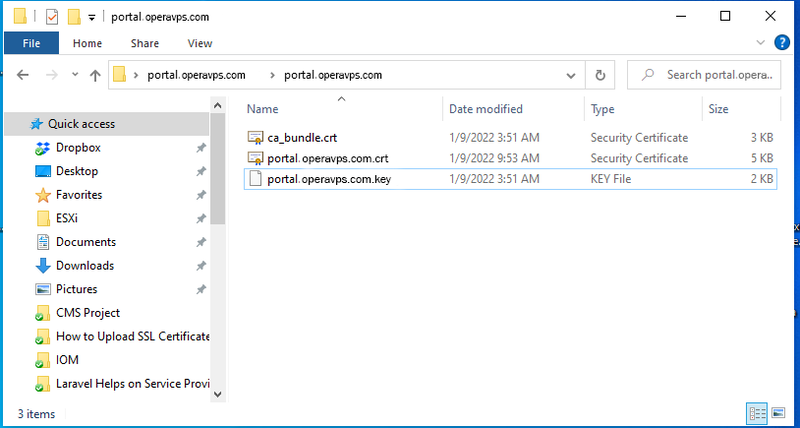
اکنون میتوانید از Winbox برای بارگذاری این فایلهای کلید خصوصی و گواهی به RouterOS استفاده کنید. به دنبال راهنماییهای زیر برای بارگذاری گواهیهای SSL در دایرکتوری فایلهای RouterOS بروید:
- Winbox را باز کنید، سپس به عنوان کاربر با اجازه کامل در MikroTik RouterOS وارد شوید.
- از منوی Winbox گزینهٔ Files را انتخاب کنید. یک پنجرهٔ فهرست فایلها باز خواهد شد.
- در این مرحله، هر فایل را به پنجرهٔ فهرست فایلها کشیده و رها کنید.
پنجرهٔ فهرست فایلها همهٔ فایلهایی که بارگذاری شدهاند را نشان خواهد داد.
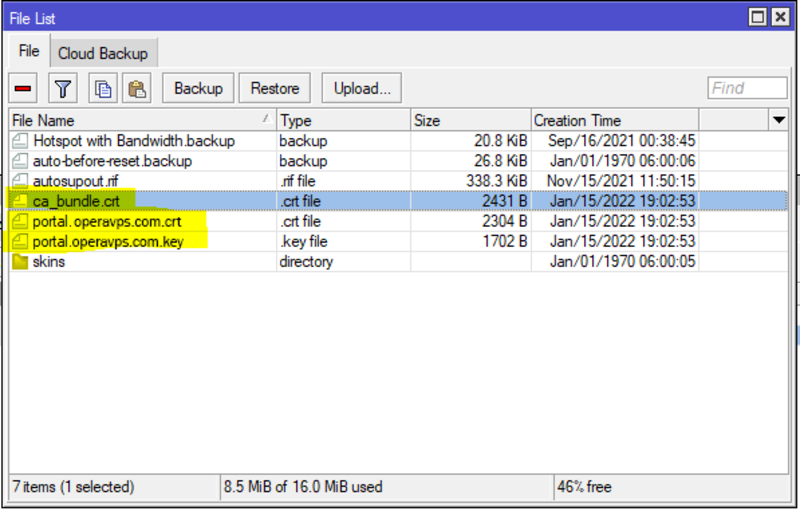
دو مرحله برای وارد کردن گواهی SSL در میکروتیک باقی مانده است.
مرحله ۲. وارد کردن گواهی SSL در فروشگاه گواهی RouterOS:
در این مرحله، شما آماده به وارد کردن فایلها به فروشگاه گواهی RouterOS هستید تا سرویسهای MikroTik RouterOS بتوانند پس از بارگذاری آن در پنجرهٔ فهرست فایل از SSL استفاده کنند.
برای وارد کردن یک گواهی SSL به فروشگاه گواهی MikroTik RouterOS، به راهنمای زیر عمل کنید.
- به گزینهٔ سیستم > گواهیها در منوی Winbox بروید. اکنون یک پنجره برای گواهیها باز میشود.
- گزینهٔ وارد کردن را از منو انتخاب کنید. یک پنجره برای وارد کردن باز خواهد شد.
- نام مورد نظر برای ca_bundle را در فیلد ورودی نام وارد کنید.
- از منوی کشویی برای نام فایل، فایل ca_bundle را انتخاب کنید.
- اکنون روی دکمهٔ وارد کردن کلیک کنید.
- فایلهای کلید خصوصی و گواهی را وارد کنید.
تصویر زیر پس از وارد کردن فایلهای کلید خصوصی و گواهی در پنجره گواهی RouterOS شما ظاهر میشود.
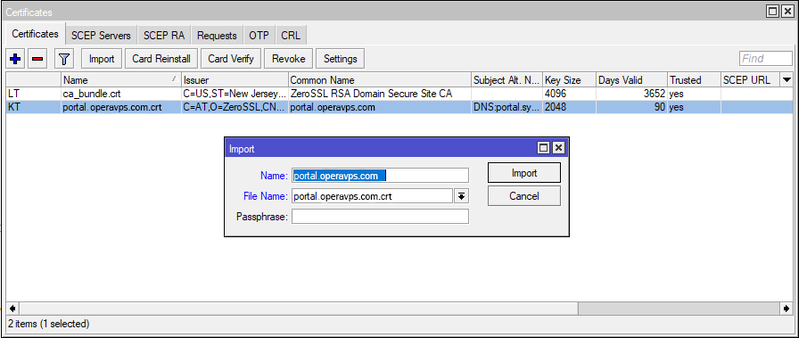
مرحله سوم. استفاده از گواهی SSL وارد شده برای خدمات MikroTik RouterOS
پس از موفقیت در وارد کردن گواهینامههای SSL به RouterOS، میتوانید از گواهی SSL برای خدمات HTTPS RouterOS استفاده کنید و در نهایت گواهی SSL را وارد کنید. دستورالعمل زیر را دنبال کنید تا از یک گواهی SSL برای یک سرور HTTPS استفاده کنید.
- به منوی IP > Services در Winbox بروید. یک پنجره با عنوان IP Service List اکنون باز میشود.
- بعد از فعال کردن، دوبار بر روی سرویس www-ssl کلیک کنید. یک پنجره برای IP Service (www-ssl) ظاهر خواهد شد.
- فایل گواهی وارد شده را (فایل ca_bundle نه) از گزینه Dropdown Certificate انتخاب کنید.
- دکمههای Apply و OK را فشار دهید.
اکنون میتوانید به صورت امن به خدمات HTTPS RouterOS دسترسی پیدا کنید. برای هر خدمت RouterOS که به گواهی SSL نیاز دارد، میتوانید از گواهی وارد شده استفاده کنید.
راهنمای وارد کردن گواهینامهها به MikroTik RouterOS با استفاده از خط فرمان:
برای کاربرانی که ترجیح میدهند از خط فرمان استفاده کنند، این بخش آماده شده است. با استفاده از این راهحل، میتوانید گواهینامه CA اصلی را از طریق خط فرمان وارد کنید. به سادگی دستور زیر را اجرا کنید تا گواهی SSL را در MikroTik وارد کنید.
certificate import file-name=certname.crtاگر نام گواهی در این راهنما certname.crt باشد، دستور باید به صورت زیر باشد:
certificate import file-name=ca.crtاگر گواهی CA خود را با رمز عبور محافظت کردهاید، رمز عبور صحیح را برای وارد کردن آن وارد کنید. مراحل باقیمانده به صورت خودکار انجام میشود.
اکنون باید یک گواهی وارد شده باشد. برای بررسی گواهینامههای نصب شده، دستور زیر را اجرا کنید:
certificate printلیست تمامی گواهینامههای نصب شده توسط روتر چاپ میشود.
نتیجهگیری:
در این مقاله، ما به بررسی مراحل وارد کردن SSL در MikroTik RouterOS پرداختیم. با ایجاد اتصال امن و استفاده از SSL/TLS، میتوان با رمزگذاری از محافظت اطلاعات حساس و جلوگیری از نفوذهای امنیتی در شبکههای کامپیوتری اطمینان حاصل کرد. استفاده از این روشها به مدیران شبکه امکان میدهد تا از امنیت شبکههای خود اطمینان حاصل کنند و به کاربران خود اعتماد داشته باشند.







